O GarageBand certamente oferece gravações musicais simples para músicos iniciantes e experientes. As coisas podem ficar ainda melhores se você importar suas músicas favoritas do Apple Music para o GarageBand para fazer algumas mixagens para se divertir. Mas como importar uma música do Apple Music para o GarageBand? Abaixo exploraremos como adicionar o Apple Music ao GarageBand no Mac/iPhone/iPad. Sem mais delongas, vamos continuar lendo para aprender como fazer isso!
Você pode adicionar músicas da Apple Music diretamente ao GarageBand?
A resposta simples é: Não. Não é possível importar mídia diretamente do Apple Music para o GarageBand. Devido às restrições de DRM, o Apple Music é criptografado no formato de arquivo M4P (AAC protegido). No entanto, o GarageBand suporta apenas AIFF, CAF, WAV, AAC (exceto arquivos AAC protegidos), Apple Lossless e MP3. Portanto, o Apple Music baixado não pode ser importado diretamente para o GarageBand.
Se quiser adicionar o Apple Music ao GarageBand, você pode comprar as músicas no iTunes. Mas pode custar-lhe uma grande despesa neste caso. No entanto, você pode aproveitar as vantagens do Apple Music Converter convertendo Apple Music em MP3 sem DRM. Então você poderia adicionar livremente essas músicas ao GarageBand.
Como converter e baixar músicas da Apple como MP3 sem DRM
Então, como converter músicas do Apple Music e, mais importante, como adicionar o Apple Music ao GarageBand para uso posterior? Por esta, TuneFab Apple Music Converter foi projetado para converter e baixar Apple Music como arquivos MP3 sem DRM. Ele pode facilmente converter e baixar todas as suas mídias do Apple Music em MP3 e outros formatos de arquivo. Este software faz muito mais do que apenas remover DRM da Apple Music, algumas de suas características são:
Principais recursos do TuneFab Apple Music Converter
● Mantém a qualidade de áudio original
● Preserva tags ID3 originais e informações de metadados
● Velocidades de conversão cinco vezes mais rápidas
● Suporte para todos os formatos comuns, incluindo FLAC, M4A, WAV, MP3
● Suporte para várias plataformas: Windows 7/8/10/11 e macOS X 10.11 ou superior
● Suporta saída de música para uso com outros aplicativos, incluindo GarageBand
Usar este software é super fácil. Siga as etapas abaixo para aprender como converter e baixar o Apple Music como MP3 sem DRM:
Passo 1. Instale e inicie o TuneFab Apple Music Converter. Depois disso, você receberá uma tela de boas-vindas na primeira inicialização. Imprensa o botão vermelho para iniciar o web player da Apple.

Passo 2. Depois de aberto, clique no botão de login para fazer login com seu ID Apple no web player. Isso acessará suas playlists em sua conta.

Passo 3. Em seguida, vá para configurações > preferências. Selecione o desejado preferências de saída e os votos de localização para esses arquivos. Uma vez feito isso, clique Salvar.

Passo 4. Selecione qualquer lista de reprodução ou álbum. Arraste-o para o vermelho + ícone. Você pode escolher um ou todos eles para converter.

Passo 5. Quando terminar de selecionar, clique em Converter tudo. Após a conversão, clique no Acabado ícone para localizar a mídia convertida em seu computador.
Observação: você também pode alterar as preferências de saída neste menu para cada arquivo adicionado à fila. Certifique-se de selecionar um local de saída com armazenamento suficiente para acomodar seus arquivos de mídia convertidos.

Como adicionar músicas da Apple ao GarageBand no Mac/iPhone/iPad
Até agora, você já baixou e converteu seus arquivos de faixa desprotegidos do Apple Music nos formatos desejados em seu dispositivo local. Mas como adicionar músicas do Apple Music ao Garageband no Mac e em dispositivos inteligentes como iPhones e iPads? Bem, é bastante fácil de fazer. As instruções detalhadas para transferir o Apple Music para o GarageBand são fornecidas abaixo:
Como adicionar músicas da Apple ao GarageBand no Mac
Passo 1. Na interface principal do GarageBand, vá para o Arquivo>icloud>Importar música do GarageBand para iOS e navegue até o local onde seus arquivos convertidos desprotegidos do Apple Music foram salvos.
Passo 2. Assim que a importação for concluída, você estará pronto para editar as faixas do Apple Music no GarageBand.
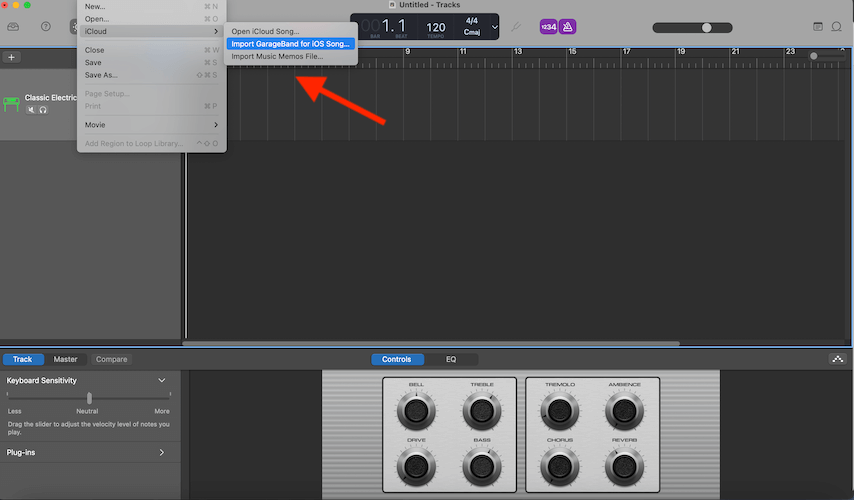
Como adicionar músicas da Apple ao GarageBand no iPhone/iPad
Adicionar a mídia convertida do Apple Music à versão móvel de aplicativos do GarageBand no iPhone e iPad também é muito fácil. Você pode transferir todos os arquivos para dispositivos iOS via iTunes e adicionar o Apple Music ao GarageBand.
Passo 1. Para importar os arquivos, vá até o Menu>Arquivos>Adicionar à Biblioteca para adicionar os arquivos no iTunes. Uma vez feito isso, ative o iCloud Sync para acessar esses arquivos em outros dispositivos.
Passo 2. Inicie o GarageBand no seu iPad ou iPhone e clique no botão Navegador de Loop > Música para adicionar arquivos de mídia convertidos do Apple Music.
Conclusão
Considerando tudo isso, é impossível adicionar diretamente o Apple Music ao GarageBand devido ao DRM. Mas com a ajuda do Apple Music Converter, você pode transformar facilmente os arquivos de música em formatos sem DRM.TuneFab Apple Music Converter deve ser sua escolha quando se trata de acessar arquivos de mídia do Apple Music sem quaisquer restrições. Você não apenas tem a liberdade de converter e ouvir músicas restritas por DRM, mas também pode usá-las em outros softwares, incluindo o GarageBand. Desbloqueie a liberdade da música com o conversor TuneFab Apple Music!
Perguntas Frequentes:
Você pode usar o Apple Music no GarageBand?
Sim. Embora as faixas de música da Apple sejam protegidas por DRM e o formato não seja compatível com o GarageBand, elas podem ser convertidas para MP3 sem DRM por meio do Apple Music Converter, como o TuneFab Apple Music Converter. Depois você pode importar as músicas para o GarageBand livremente.
Como adicionar músicas do GarageBand ao Apple Music?
Para adicionar músicas do GarageBand ao Apple Music:
1. Inicie o GarageBand e mude para Minha música Visão.
2. Selecione a música que deseja compartilhar e clique em Compartilhar > Compartilhe a música.
3. Você pode editar a duração que deseja compartilhar e clicar Partilhar para confirmar sua escolha.
4. A música aparecerá automaticamente no aplicativo Música.












